GoodSync同步备份文件的方法
2020-11-18 13:21作者:下载吧
GoodSync这款软件是一款功能特别丰富的文件备份同步软件,可以帮助用户在操作电脑的时候完成一些重要文件的同步备份,有时候我们需要用到两个文件夹来储存重要的文件,所以就会需要用到同步这两个文件夹的功能,很多用户还没有使用过这款软件,不知道要如何操作GoodSync来进行文件的备份同步,那么接下来小编就跟大家分享一下使用这款软件来进行文件同步的具体操作方法吧,有需要的朋友可以一起来看看小编分享的这篇方法教程,希望能够对大家有所帮助。
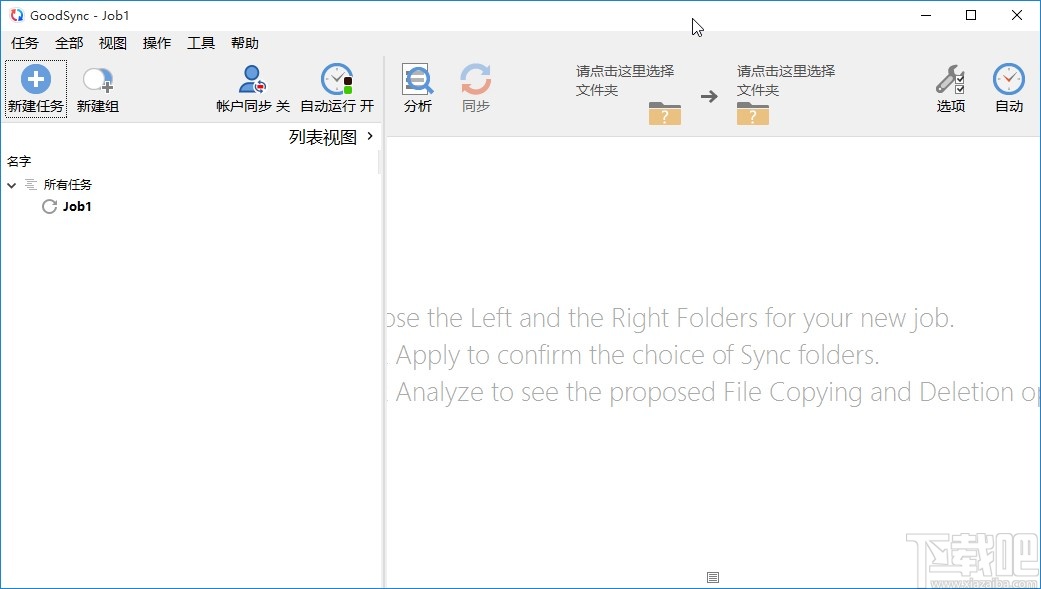
方法步骤
1.首先第一步我们打开软件之后,在软件界面左上角找到新建任务选项并点击,准备新建一个任务。
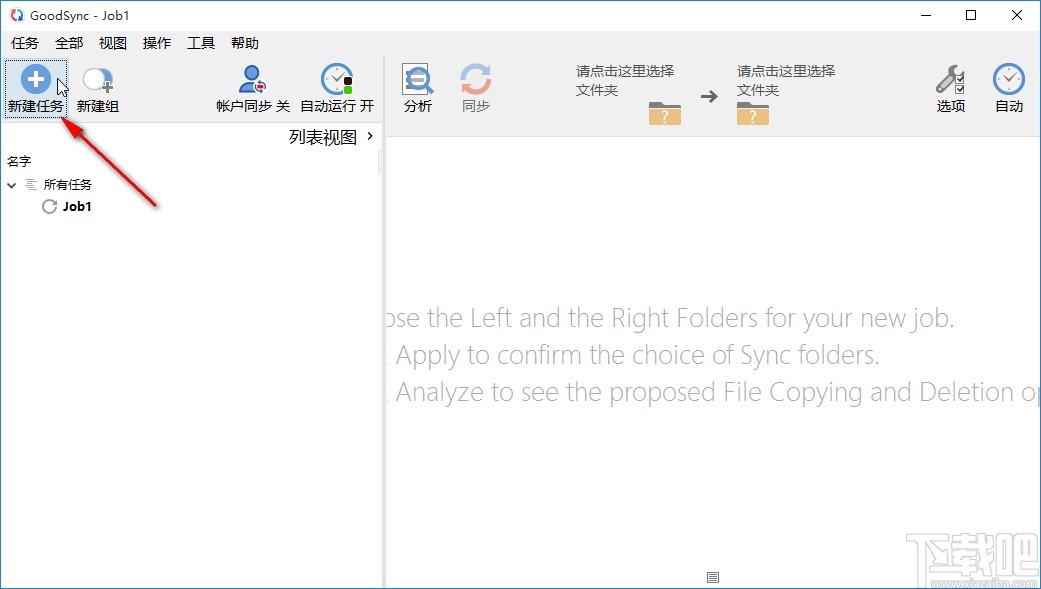
2.点击新建任务之后,下一步在出现的界面中,我们设置好任务的名称,选择任务类型之后点击确定按钮。
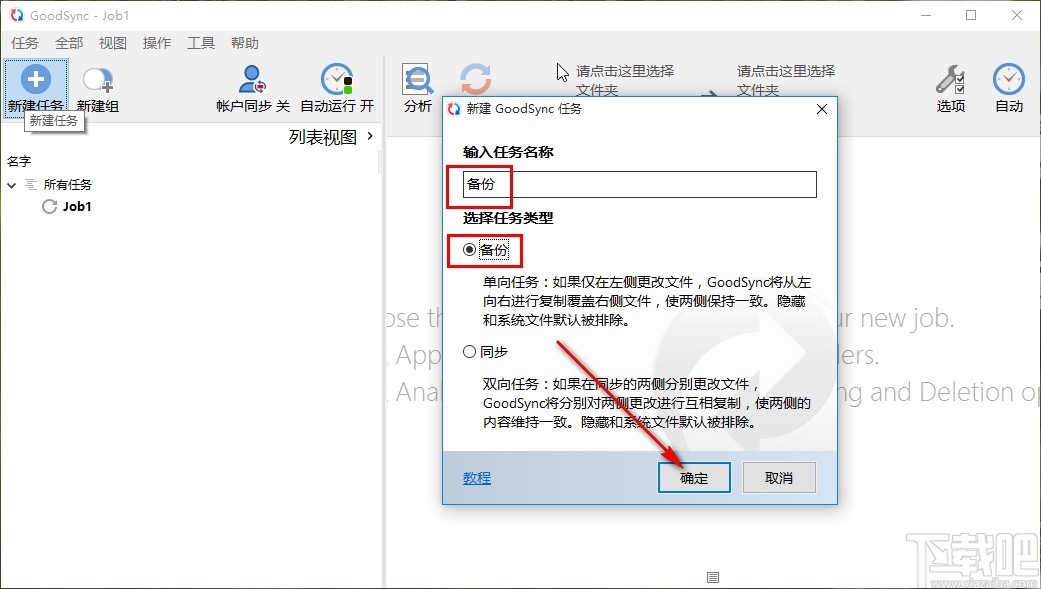
3.创建好任务之后我们就可以点击界面中的选择文件夹位置来选择文件夹了,如下图中所示,点击左边的这个备份文件夹。
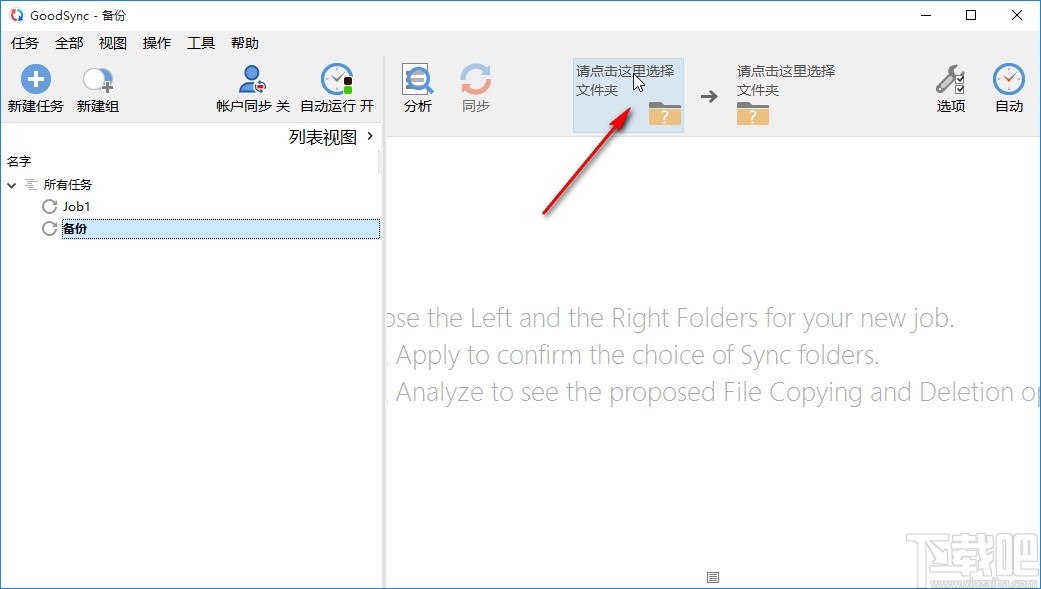
4.打开选择文件夹界面之后,我们在左边右边分别选择想要备份的原文件夹和目标文件夹,选择之后在上方的位置可以看到选择的文件路径信息。
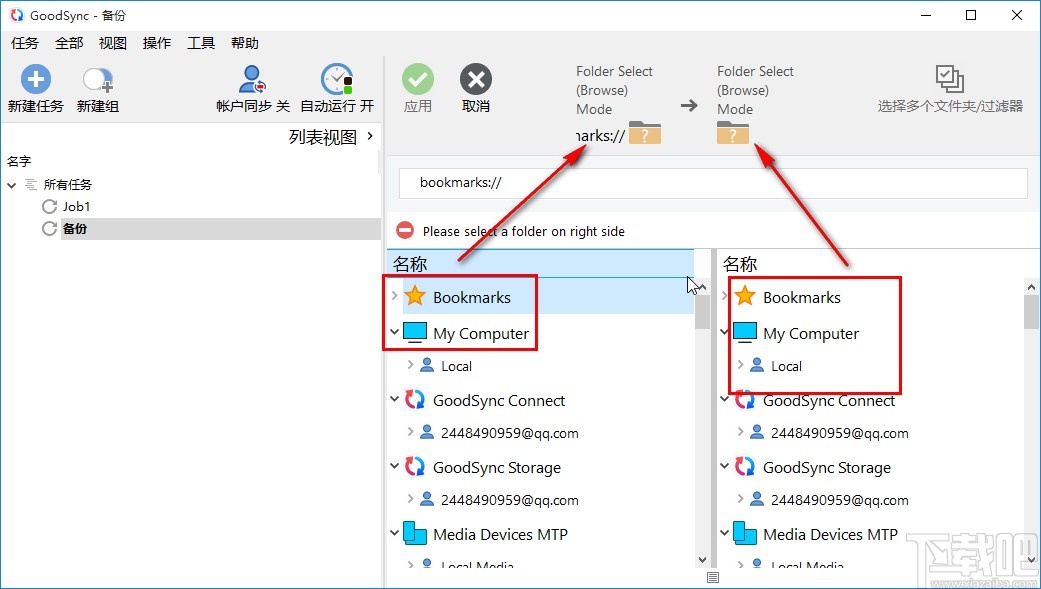
5.根据自己的需求选择好任务文件夹之后,我们就可以点击左边的这个应用按钮应用文件夹的选择了。
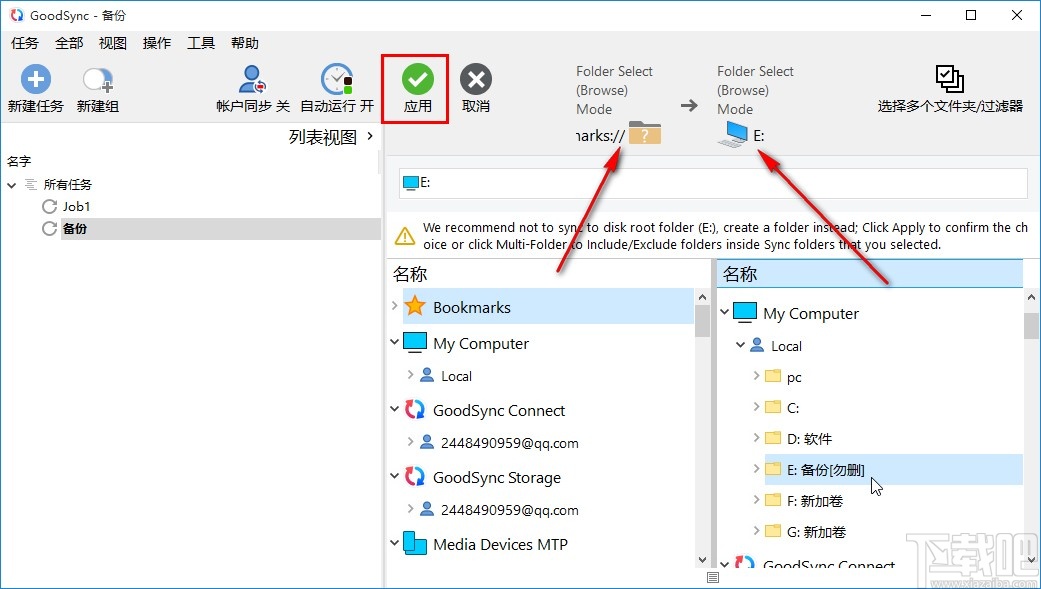
6.接下来我们可以在选择好文件夹之后,点击分析按钮开始分析两个文件夹中的差异文件进行备份。
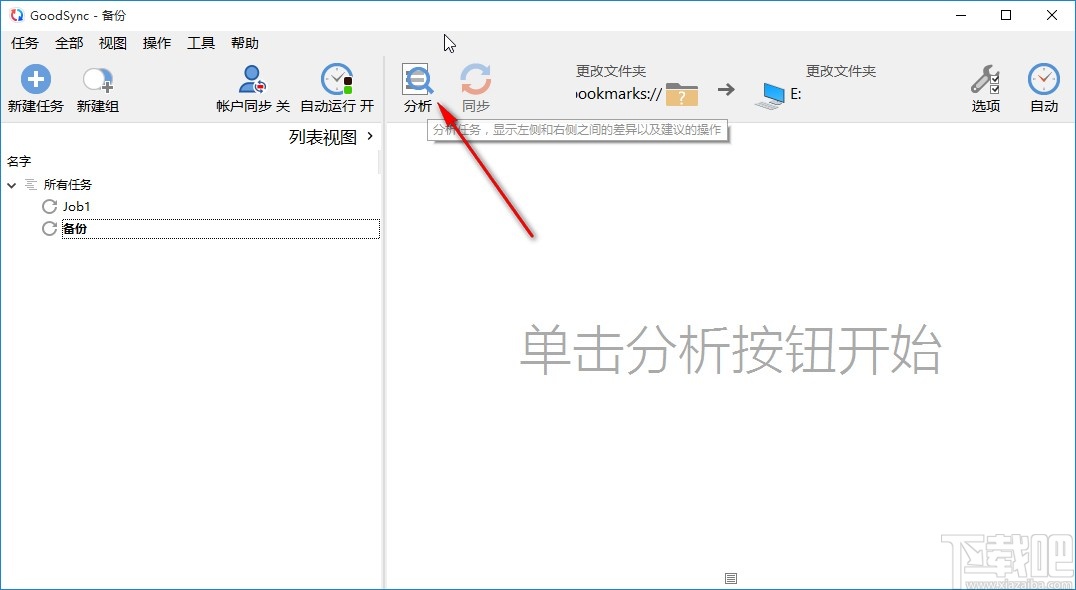
7.另外我们也可以选择左边的任务,点击之后在右边找到任务选项,使用鼠标右键点击可以选择分析执行任务或者是直接分析并同步。
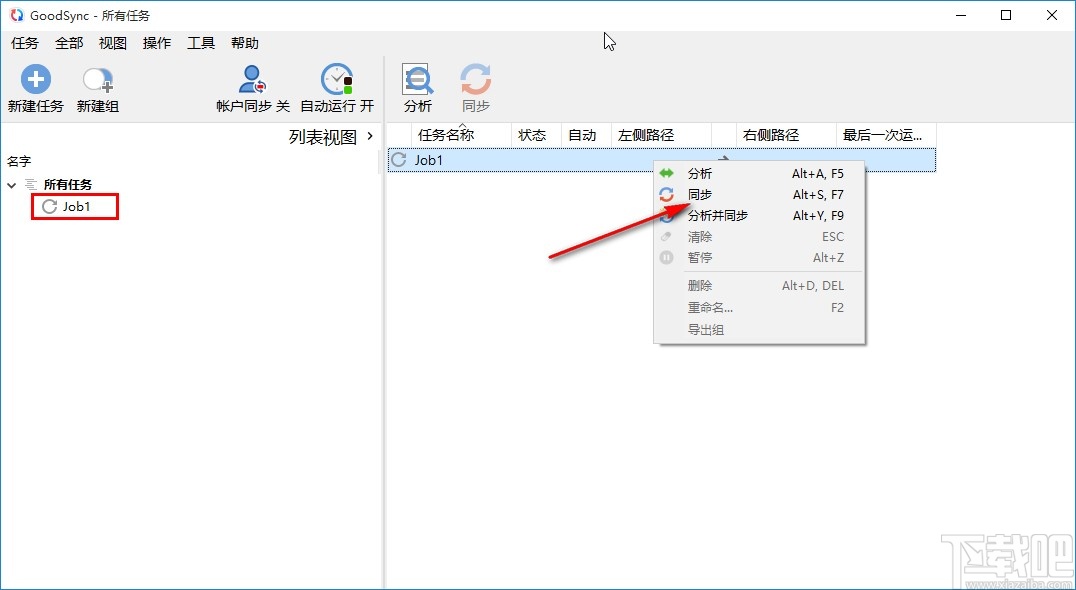
使用上述教程中的操作方法我们就可以使用GoodSync这款软件同步备份文件了,有需要的朋友可以试一试这个方法,希望这篇教程能够帮助到大家。